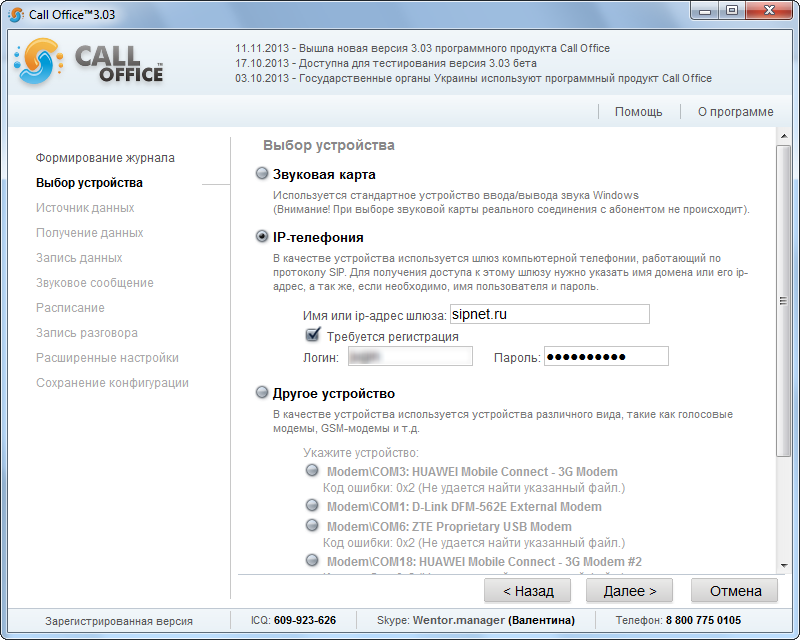Sipnet: различия между версиями
Перейти к навигации
Перейти к поиску
McBurns (обсуждение | вклад) |
McBurns (обсуждение | вклад) |
||
| Строка 8: | Строка 8: | ||
Нажмите кнопку '''Далее >'''. | Нажмите кнопку '''Далее >'''. | ||
Дальнейшие настройки надо сделать в соответствии с выбранным вами решением так, как описано [http://www.calloffice.ru/Article/ здесь]. | Дальнейшие настройки надо сделать в соответствии с выбранным вами решением так, как описано [http://www.calloffice.ru/Article/ здесь]. | ||
[[Category:Провайдеры]] | [[Category:Провайдеры]] | ||
Версия 08:59, 10 декабря 2013
Настройки для подключения к Sipnet.ru
Имя или ip-адрес шлюза: — в это поле введите sipnet.ru.
Отметьте галочкой Требуется регистрация и заполните полученными при регистрации на сервере sipnet.ru данными поля Логин и Пароль, как показано на рисунке выше.
Нажмите кнопку Далее >.
Дальнейшие настройки надо сделать в соответствии с выбранным вами решением так, как описано здесь.